 Recentemente, a Microsoft liberou a versão beta do novo Windows Live Writer. A maior alteração em relação à versão anterior foi o seu visual, que agora passa a utilizar o conceito de “ribbons” na barra de ferramentas (como no Office 2007). Há também outras pequenas alterações. Conheça neste artigo as novidades em relação à versão anterior e avalie se vale a pena realizar a migração.
Recentemente, a Microsoft liberou a versão beta do novo Windows Live Writer. A maior alteração em relação à versão anterior foi o seu visual, que agora passa a utilizar o conceito de “ribbons” na barra de ferramentas (como no Office 2007). Há também outras pequenas alterações. Conheça neste artigo as novidades em relação à versão anterior e avalie se vale a pena realizar a migração.
Introdução
Aqui no Gerenciando Blog, já escrevi alguns artigos sobre o Windows Live Writer (WLW):
Em minha opinião, trata-se da melhor ferramenta disponível para você escrever os artigos do seu blog. Ela é gratuita, fácil de utilizar e possui diversos recursos interessantes para facilitar seu trabalho e melhorar a qualidade de seus artigo. Fazia algum tempo que o Windows Live Writer não recebia alterações realmente significativas por parte da Microsoft. Agora, foi lançada uma versão beta do que será o novo Windows Live Writer. Se você não conhece o termo, uma versão beta é uma versão que ainda não está 100% testada e pronta para o público final. Por isso, ela ainda pode conter pequenos erros que estarão corrigidos na versão final. Já estou utilizando essa versão beta há cerca de duas semanas e estou escrevendo este artigo para compartilhar com vocês minha avaliação sobre a nova versão. Cabe a você decidir se já é hora de atualizá-la ou se vale a pena esperar pela versão final.
Instalando a versão beta
Uma observação importante: o Windows Live Writer faz parte do pacote de aplicativos Windows Live Essentials da Microsoft. Por isso, ao atualizar o WLW, você atualizará também os outros aplicativos desse pacote que estão instalados em seu computador, como o Live Messenger e o Live Mail. Para instalar a nova versão, basta acessar http://explore.live.com/windows-live-essentials-beta e seguir as instruções. A instalação é bastante simples e não apresentou problema nenhum em meu caso. Outro ponto positivo é que os blogs que já estavam configurados na versão anterior funcionaram normalmente na versão beta.
Novo visual
Já ao entrar no novo Windows Live Writer, você perceberá uma grande diferença: um visual totalmente renovado, utilizando os “ribbons” (botões diferenciados na barra de ferramentas, conceito lançado no Office 2007).  Como aconteceu com o Office 2007, essa mudança tem o lado bom e o lado ruim: o bom é que agora as opções mais utilizadas ficam mais visíveis acessíveis, facilitando o seu trabalho; o ruim é que pode demorar algum tempo para você se acostumar aos novos botões e descobrir onde ficam as funcionalidades que você já conhecia antes. Um exemplo de funcionalidade que tive dificuldade para encontrar: a opção “Abrir”, que antes ficava na barra de ferramentas, agora fica no menu principal. A opção “Postar rascunho no blog” ficou ainda mais escondida, também no menu principal, mas dentro de “Salvar”.
Como aconteceu com o Office 2007, essa mudança tem o lado bom e o lado ruim: o bom é que agora as opções mais utilizadas ficam mais visíveis acessíveis, facilitando o seu trabalho; o ruim é que pode demorar algum tempo para você se acostumar aos novos botões e descobrir onde ficam as funcionalidades que você já conhecia antes. Um exemplo de funcionalidade que tive dificuldade para encontrar: a opção “Abrir”, que antes ficava na barra de ferramentas, agora fica no menu principal. A opção “Postar rascunho no blog” ficou ainda mais escondida, também no menu principal, mas dentro de “Salvar”.  Essa dificuldade pode ser facilmente contornada com a “Barra de Ferramentas de Acesso Rápido”. Essa barra fica na parte superior da tela, ao lado do título, e você pode colocar qualquer funcionalidade da ferramenta nela: basta clicar com o botão direito sobre o botão ou menu e escolher “Adiciona à Barra de Ferramentas de Acesso Rápido”.
Essa dificuldade pode ser facilmente contornada com a “Barra de Ferramentas de Acesso Rápido”. Essa barra fica na parte superior da tela, ao lado do título, e você pode colocar qualquer funcionalidade da ferramenta nela: basta clicar com o botão direito sobre o botão ou menu e escolher “Adiciona à Barra de Ferramentas de Acesso Rápido”.  Outra pequena mudança no visual ocorreu com a barra de categorias e data de publicação. Antes, ela ficava na parte inferior da tela. Agora, ela fica acima do artigo que você está escrevendo. Minha avaliação: as mudanças são bem vindas. Os ribbons são a tendência atual e é natural que todas as novas ferramentas da Microsoft sigam esse visual. A possibilidade de colocar na barra de Acesso Rápido as funcionalidades mais utilizadas desfaz qualquer dificuldade de acesso.
Outra pequena mudança no visual ocorreu com a barra de categorias e data de publicação. Antes, ela ficava na parte inferior da tela. Agora, ela fica acima do artigo que você está escrevendo. Minha avaliação: as mudanças são bem vindas. Os ribbons são a tendência atual e é natural que todas as novas ferramentas da Microsoft sigam esse visual. A possibilidade de colocar na barra de Acesso Rápido as funcionalidades mais utilizadas desfaz qualquer dificuldade de acesso.
Inserir Emoticon
Uma nova funcionalidade da versão beta do Windows Live Writer é a possibilidade de inserir emoticons (como estes aqui: ![]() ,
, ![]() ,
, ![]() ) ao seu artigo. Dependendo do tema do seu blog e da ocasião, eles podem ser úteis. A opção está disponível na aba “Inserir”.
) ao seu artigo. Dependendo do tema do seu blog e da ocasião, eles podem ser úteis. A opção está disponível na aba “Inserir”.  A Helen Fernanda, em seu excelente blog HTMHelen, escreveu um artigo específico sobre esta funcionalidade: Windows Live Writer Beta tem os emoticons do Messenger. Minha avaliação: não vi grande utilidade para os emoticons em meus blogs. Mas, dependendo do que você escreve, eles podem ser uma opção interessante para ilustrar seus textos.
A Helen Fernanda, em seu excelente blog HTMHelen, escreveu um artigo específico sobre esta funcionalidade: Windows Live Writer Beta tem os emoticons do Messenger. Minha avaliação: não vi grande utilidade para os emoticons em meus blogs. Mas, dependendo do que você escreve, eles podem ser uma opção interessante para ilustrar seus textos.
Carregar todas as postagens
Ao abrir os posts de seu blog na versão anterior do Windows Live Writer, só era possível carregar para edição as últimas 500 postagens. Nesta versão beta, é possível carregar todas elas.  Minha avaliação: esta funcionalidade é bastante útil para quem tem blogs com mais de 500 postagens e precisa editar itens antigos – como é meu caso. Na versão anterior, isso só era possível alterando a data dos itens mais antigos para que eles aparecessem na lista.
Minha avaliação: esta funcionalidade é bastante útil para quem tem blogs com mais de 500 postagens e precisa editar itens antigos – como é meu caso. Na versão anterior, isso só era possível alterando a data dos itens mais antigos para que eles aparecessem na lista.
Ausência do Painel de Tarefas
A antiga versão do Windows Live Writer possuía o Painel de Tarefas, que ficava à direita do artigo que estava sendo escrito. Ele apresentava opções diferentes de acordo com o objeto selecionado em seu artigo. Na versão beta, ele não existe mais. A razão para isso é que agora as opções referentes ao conteúdo selecionado são mostradas numa aba especial na barra de ferramentas. Veja abaixo a aba que é mostrada ao selecionar uma imagem, por exemplo. Nessa aba estão todas as opções para você trabalhar com uma imagem, para tornar seu trabalho mais rápido.  Minha avaliação: este é outro conceito interessante trazido pelos ribbons e que facilita o trabalho. Para quem tem monitores menores, a ausência da barra de tarefas é benéfica por não ocupar espaço adicional na tela.
Minha avaliação: este é outro conceito interessante trazido pelos ribbons e que facilita o trabalho. Para quem tem monitores menores, a ausência da barra de tarefas é benéfica por não ocupar espaço adicional na tela.
Alterações menores
1. Ao inserir um hyperlink, o conteúdo da área de transferência é automaticamente trazido como sugestão de endereço. Isso quer dizer que, se você acabou de copiar o endereço de uma página da web, esse endereço aparecerá automaticamente na caixa “Endereço Web”, facilitando seu trabalho.  2. Agora, há uma nova opção para alterar o fundo do texto (como neste exemplo), o que não era possível antes na ferramenta. Também há novos botões na área de edição de Fontes que permitem alterar diretamente a a fonte do texto, sua cor e tamanho, o que antes só era possível abrindo uma caixa auxiliar para edição.
2. Agora, há uma nova opção para alterar o fundo do texto (como neste exemplo), o que não era possível antes na ferramenta. Também há novos botões na área de edição de Fontes que permitem alterar diretamente a a fonte do texto, sua cor e tamanho, o que antes só era possível abrindo uma caixa auxiliar para edição. 
Bugs
Agora, os pontos negativos. Durante o uso da ferramenta, encontrei alguns erros que não são críticos, mas podem atrapalhar um pouco o trabalho: 1. As combinações de teclas CTRL+N ou CTRL+B não estão funcionando para deixar a fonte em negrito. Isso só pode ser feito através do botão na barra de ferramentas. 2. A lista de rascunhos recentes no menu principal não está funcionando corretamente e não exibe os últimos rascunhos salvos na ferramenta. 
Conclusão
Fora seu visual – realmente inovador em relação à versão anterior – não houve alterações significativas nesta versão beta do Windows Live Writer. No entanto, o fato de não haver bugs impeditivos para o seu uso tornam a versão beta do WLW interessante para quem quer experimentar as novidades antes que elas se tornem oficiais. E você, já está utilizando a nova versão do Windows Live Writer? Encontrou alguma nova funcionalidade que não citei na lista? Deixe sum comentário com sua opinião!




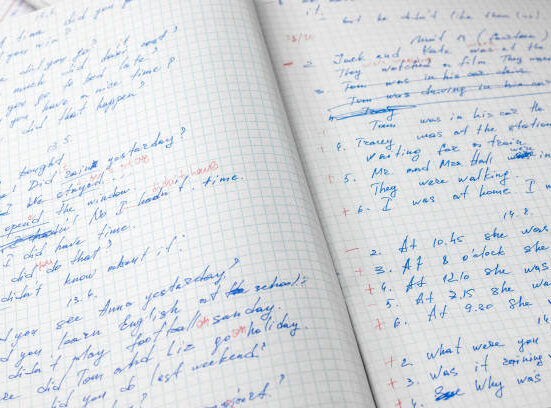





Leave feedback about this